- Почему захотелось поменять
- Что хотелось получить
- Что рассматривал
- Основные системные параметры «nas»
- : многодисковый файловый сервер из обычных комплектующих
- Автозапуск windows media при включении сервера
- Домашний веб-сервер, или сам себе хостинг-провайдер
- Домашний сервер для работы и не только. организация рабочего места ленивого инженера
- Идеальное и дорогое решение
- Настройка «freenas»
- Открытие общего доступа к принтеру
- Предпосылки
- Самый бюджетный вариант
- Сервер для сайта
- Удаленный доступ к домашнему серверу
- Установка «freenas»
- Заключение
Почему захотелось поменять
Я из него вырос. Достаточно долго мне его хватало, но за последние пару лет у меня выросли как аппетиты по оперативной памяти, так и по количеству жестких дисков. В микросервер, если сильно не колхозить, влезает 4-5 дисков. Какое-то время я вполне обходился четырьмя (плюс ssd под систему), меняя маленькие диски на большие по мере заполнения, но за последнее время диски ощутимо подорожали (не только в деньгах, ещё и более приоритетные траты появились), потому менять их по заполнению уже не получается.
Ну и оперативная память — для микросерверов 7 и 8 предел — 16 гигабайт. Потому с толстыми виртуалками приходилось играть на домашнем десктопе, хотя это должна быть одна из задач домашнего сервера.
А вот процессора при всём этом вполне хватало. Иногда хотелось чуть больше потоков, иногда хотелось видюшку под транскодинг, но обычно производительности на один поток было достаточно. Но процессор — это не главное, так что решил всё же поменять microserver на что-то другое.
На фото — gen7 на фоне чего-то другого. Правда, это тот момент, когда «другое» уходит на покой в силу избыточности (если память не изменяет, там был q8200/8GB), а микросервер занимает его место.
Что хотелось получить
- Возможность поставить 64 гигабайта оперативки (не сразу, со временем). Если можно будет больше 64 — хорошо. Но вот прямощазз уже нужно было 32. При этом терабайты ОЗУ мне не нужны, такие задачи я дома не решаю.
- В меру производительный процессор, в котором мне нужнее потоки, чем производительность на поток. Xeon 1260L 4c/8t на текущий момент меня вполне устраивал, так что гнаться за всякими Core i10 не нужно было. Вполне хватило бы чего-то не сильно быстрого (в определённых пределах), но многоядерного. Хотя и возможность поставить что-то более производительное не помешала бы.
- Возможность менять диски, не доставая сервер с антресолей. В идеале — отсеки с внешним доступом.
- Возможность поставить хотя бы шесть дисков, в идеале восемь, можно и больше.
- Габариты в районе микросерверных. По высоте ограничение около 30 сантиметров.
- Возможность поставить видеокарту для транскодинга видео, сетевушку 10 гигабит и SATA-контроллер. Со временем.
- Более-менее тихое и экономичное решение. Понятно, что комп с 6-8 жесткими дисками бесшумным не будет, но жрать на холостом ходу 500 ватт и выть вентиляторами на весь дом тоже не нужно.
- Иметь свободу апгрейда на будущее — без замены корпуса.
Перечисленные требования — не железные рамки, но было крайне желательно в них уложиться.
Бюджет я себе выделил в районе 50 тысяч — с учётом того, что часть затрат должна покрыть продажа микросервера, а ещё часть покроется хорошей скидкой в знакомом магазине. Потому есть шансы по итоговым затратам в итоге выйти в ноль. Ну или хотя бы в не сильно большой минус.
Что рассматривал
Во-первых, у меня давно валяется супермикровский корпус с восьмидисковой корзиной, плюс материнка на АМ3 с FX-8320.
Туда можно запихнуть 64 гигабайта китайской памяти AMD Only. Процессор по производительности примерно такой же, как у меня в gen8 стоит, потому думал собрать новый сервер на базе этого. Но больно уж он большой и тяжелый, а FX-8320 даже без винтов под нагрузкой может 150-200 ватт сожрать.
Во-вторых, смотрел на ITX’ные корпуса. Они, конечно, по размерам как микросервер, а иногда и меньше. Но использование ITX-материнок слишком уж ограничивает возможности расширения. Потому решил согласиться на увеличение габаритов и на базе mATX что-то собирать.
Что не рассматривал — это готовые NAS’ы и Microserver gen10 и gen10 . Первые по моим запросам будут очень дороги, а вторые стали слишком уж сильно урезанными. Да и тоже недешевые. Прошли времена, когда можно было взять настоящий сервер (пусть и маленький) за 200 евро.
Сегодня за gen10 просят уже 600-700 в базовой комплектации. А если туда добавить ILO, память и поменять процессор с двухъядерного пентиума на что-то многопоточное, то цена запросто за 1000 евро уйдёт. Плюс у gen10 можно строго четыре диска поставить, даже ssd загрузочный теперь так просто не приколхозить — только в pci-e ставить, забив на другие возможности расширения. В общем, мне последние версии микросервера не нравятся. Хотя внешне выглядят симпатично.
Слева gen10, справа gen10 . gen8 по габаритам примерно такой же, как и gen10.
Основные системные параметры «nas»
Одним из первых шагов, который пользователи вероятно должны предпринять, заключается в создании серверного массива для хранения данных. На представленной странице интерфейса управления «FreeNAS» отыщите в упорядоченном списке панели инструментов и щелкните на кнопку «Storage», чтобы открыть соответствующую панель настроек хранилища.
В связанном отображенном разделе выберите, для последующего создания, предпочитаемый формат файловой системы из доступных вариантов «ZFS» и «UFS». (Помните, что для полноценного функционирования понадобится как минимум «8 ГБ» оперативной памяти при решении использовать «ZFS», или «2 ГБ» в случае применения «UFS».
Затем в главной панели инструментов перейдите в раздел общего доступа и установите для нового тома разрешенный вариант непосредственного сетевого взаимодействия. Разные операционные системы поддерживают разные протоколы, поэтому программное обеспечение «FreeNAS» позволяет настраивать общие папки в «Windows» («CIFS»), «Unix» / «Linux» («NFS») или «Apple» («AFP»).
Конечно, некоторые операционные системы поддерживают несколько протоколов – например, «Linux» и «Mac OS X» включают отдельные элементы поддержки для доступа к общим ресурсам «Windows» («CIFS»).
Но в любом случае, какой бы протокол пользователи ни задействовали, общая серверная папка будет доступна, как и любая другая, из стандартного списка общего доступа. Например, она должна автоматически отображаться в проводнике файлов «Windows», если был создан общий ресурс «CIFS», или располагаться во вложенном файловом содержимом раздела «Сеть».
: многодисковый файловый сервер из обычных комплектующих
Последнее время с нашим интернетом происходят такие события, что у многих пользователей возникает желание сделать «запасы», и объема и возможностей обычного дискового хранилища на ПК им становится недостаточно.
Рано или поздно такой пользователь приходит к мысли о покупке NAS (англ. Network Attached Storage) или созданию файлового сервера из обычных комплектующих.
Заводские NAS на много жестких дисков стоят бешеных денег и не обладают такой гибкостью, как самосборные сервера.
Сегодня я покажу проект сервера из обычных комплектующих на 8 жестких дисков суммарным объемом 32 ТБ и стоимостью 84480 рублей, в котором постараюсь ответить на все острые вопросы. За комплектующими я, как обычно, отправился в Регард.
Проблему создания RAID я опущу в этом блоге, поскольку это слишком дорогое удовольствие для большинства пользовательских данных на таких самосборных серверах.
Первый и самый острый вопрос — это количество и объем жестких дисков в сервере. В продаже на сегодняшний день есть HDD гигантского объема на 16 ТБ. Например, жесткий диск 16 ТБ Seagate IronWolf Pro (ST16000NE000) стоимостью 40860 рублей.
Казалось бы, чего стоит городить огород с файловым сервером за 84480 рублей, если можно купить в обычный компьютер парочку 16 ТБ Seagate IronWolf Pro и даже получить на 2 ТБ больше объема и на 3000 рублей экономии?
Но не все так просто. Если вы имели многолетний опыт хранения больших объемов данных на жестких дисках, то вы знаете, как опасно класть все «яйца в одну корзину». А так же вы знаете, как ненадежны жесткие диски больших объемов, где используется много пластин.
Плюс, в таком ПК диски будут работать постоянно и расходовать ресурс. Да и физическое воздействие на ПК с работающими дисками нежелательно. Например, кот запрыгнул, или ребенок толкнул стол с ПК.
Все эти вопросы решает отдельный сервер на несколько дисков, в моем случае, 8 HDD по 4 ТБ. Почему именно столько и именно такого объема?
Больше восьми HDD трудно уместить в обычных корпусах за адекватную цену. И у дисков 4 ТБ одно из самых лучших соотношений цена/объем.
В случае выхода из строя одного из дисков 4 ТБ — это уже не такая катастрофа, как выход из строя одного диска на 16 ТБ. В одном случае мы теряем 12.5% данных, в другом — 50%.
Я взял для этого сервера жесткий диск 4Tb SATA-III Western Digital Purple (WD40PURZ) ценой 8390 рублей, в количестве 8 штук. 1 ТБ у него стоит 2097 руб. Это один из самых низких показателей.
К примеру, у упомянутого выше 16 ТБ Seagate IronWolf Pro 1 ТБ стоит 2553 рубля.
К тому же это очень тихий, холодный и шустрый диск, что будет очень важно при их количестве в 8 штук.


Теперь надо решить несколько вопросов, один из которых — вместительный и продуваемый корпус, а так же качественное питание.
Корпус я выбрал InWin MG136 Black. Он хорошо подходит на роль корпуса для файлового сервера, имея 6 шт внутренних отсеков 3.5″ с большими зазорами между ними.


Два диска поставлю в корзину 5.25″.
Сразу перейду к вентиляторам. Я взял 3 штуки GlacialTech IceWind 12025, они тихие и стоят недорого. Ими я заменю штатные вентиляторы для более тихой работы.
Материнская плата для сервера будет ASRock A320M-DVS R4.0.

Но у нее только 4 SATA порта, поэтому я добавляю контроллер ST-Lab A-520 на 4 SATA порта.
Процессор не так важен в этой сборке, и я взял недорогое APU AMD A8-9600.
Охлаждать его будет кулер ID-COOLING DK-01. Как обычно, в моих сборках — с охлаждением пространства вокруг сокета.
Запитывать сервер будет блок питания на 600 Вт — Cougar STE 600. Добротный блок, который выдержит старт восьми дисков и имеет 6 проводов питания SATA устройств.

В дополнение докуплю переходники molex — sata и салазки для установки HDD в корзину 5.25″ устройств.

Наконец-то готово! Операционная система для сервера будет установлена на один из дисков. Сервер легко сможет отдавать данные по гигабитной сети или использоваться как HTPC для просмотра фильмов.

Итого у меня получилось 84480 рублей. А что бы вы поменяли в этом сервере? И насколько большое дисковые пространство в вашем ПК?
Автозапуск windows media при включении сервера
Возможно вы спросите, для чего это нужно. Все дело в том, что именно библиотека Windows Media используется для потоковой передачи мультимедиа на другие устройства. Как же будет обновляться эта библиотека при добавлении новых файлов, если Windows Media не запущен?
Этот вопрос мы решим с помощью Планировщика заданий. Кстати, очень полезный инструмент с широким спектром параметров запуска и выполнения заданий. Сама Windows тоже постоянно использует Планировщик для выполнения определенных задач, например, для запуска автоматического обслуживания компьютера в период бездействия пользователя.
Приступим. Перейдите в Панель управления > Система и безопасность > Администрирование и запустите Планировщик заданий от имени администратора.
В правой части окна щелкните Создать задачу. Откроется окно создания задачи. Введите имя для задачи, советую использовать такое наименование, которое позволяет определить, что делает данная задача без открытия ее подробностей. Я указал Windows Media Autostart. Описание задачи не является обязательным, но неплохо бы и его заполнить.
Нельзя забыть изменить учетную запись, под которой будет выполняться задача, а следовательно и запускаться Проигрыватель Windows Media.
Домашний веб-сервер, или сам себе хостинг-провайдер
Для того, чтобы сделать свой веб-сервер дома, нам понадобится компьютер и постоянный доступ в интернет с внешним IP-адресом, как это проверить описано дальше.
Делать сервер буду из старого нетбука Samsung N102SP со сломанной клавиатурой, для небольших нагрузок его вполне достаточно, к тому же он маленький и совсем не шумит. Интернет дома у меня раздаётся wifi роутером tp-link TL-WR840N, через него и буду подключать свой сервер.
Ставить буду Centos 7, качаем отсюда минимальный образ (Minimal ISO), образ записываю на флешку с помощью программы Rufus. Теперь надо загрузить нетбук с флешки, и тут возникает первая проблема, так как клавиатура не работает, не могу войти в биос, внешнюю usb клавиатуру он не видит, сброс биоса решает проблему (в нетбуке Samsung N102SP биос сбрасывается замыканием контактов rtc reset под крышкой memory, замыкать надо на 30 секунд), выбираем в биосе приотритетную загрузку с флешки и начинаем установку, даже при минимальной версии Centos 7 устанавливается в графическом режиме. Никаких сложностей с установкой возникнуть не должно, удаляем все старые разделы на диске и отдаём все под Centos, устанавливаем пароль root и прописываем настройки сети, в моем случае подключаемся к домашней сети wifi (это можно сделать и потом с помощью команды nmtui), несколько минут и Centos 7 установлен.
Заходим под root. Останавливем firewall командой «systemctl stop firewalld», отключаем firewall из автозагрузки командой «systemctl disable firewalld». Пока он нам не нужен, настроим firewall позже. Еще надо обязательно отключить спящий режим при закрытии крышки нетбука, для этого надо в файле /etc/systemd/logind.conf заменить строку «#HandleLidSwitch=suspend» на строку «HandleLidSwitch=ignore», затем перезапустить командой «systemctl restart systemd-logind».
Теперь можно мой нетбук поставить в удаленный угол и забыть про его физическое существование, все дальнейшие действия со своим домашним веб-сервером можно произвоить через ssh.
Теперь нужно настроить wifi роутер, в случае с tplink открываем tplinkwifi.net логин и пароль по умолчанию admin, в разделе «Состояние» смотрим состояние WAN, IP адрес должен быть статическим и не должен начинаться с 192.168.х.х, 172.х.х.х, 10.х.х.х, в противном случае свяжитесь с провайдером и попросите предоставить внешний IP, скорее всего это можно сделать и через личный кабинет, мой провайдер предоставил мне IP за 90 рублей в месяц. Все новые настройки нужно прописать в разделе «Сеть/WAN». Теперь нужно зарезервировать внутренний IP адрес на роутере для нашего сервера, заходим в раздел «DHCP/Список клиентов DHCP» и находим там наш сервер (чтобы узнать IP на сервере наберите команду ifconfig), после копируем MAC-адрес и переходим в раздел «DHCP/Резервирование адресов» и добавляем там MAC-адрес нашего сервера и его IP. Всё, теперь роутер всегда будет выделять для нашего сервера этот IP. Теперь надо пробросить порты, чтобы при обращении из интернета роутер отправлял запросы на домашний веб-сервер, заходим в раздел «Переадресация/Виртуальный сервер» и добавляем 80 порт. Также добавляем 22 порт, чтобы можно было подключаться к серверу через ssh. У меня при добавлении 80 порта возникала ошибка «Порт удалённого управления веб-интерфейсом конфликтует с портом виртуального сервера». Чтобы этого избежать предварительно изменим порт удалённого управления на 8080, для этого откроем вкладку «Защита/Удалённое управление». Теперь управление роутером доступно по адресу tplinkwifi.net:8080/
Для удалённого управления веб-сервером качает утили Putty с www.chiark.greenend.org.uk/~sgtatham/putty/latest.html
Теперь для полнофункционнальной работы веб-сервера установим необходимые компоненты, первым делом подключим репозиторий Epel, там есть практически всё необходимое для автоматической установки, вводим команду «yum install epel-release». Затем для отслеживания состояния сервера устанавливаем htop командой «yum install htop», для удобной работы с файлами усталавливаем midnight commander, командой «yum install mc», теперь ставим Apache, для этого вводим «yum install httpd», запускаем и ставим в автозагрузку командами «systemctl start httpd» и «systemctl enable httpd», теперь установим MariaDB командой «yum install mariadb-server», аналогично запускаем и ставим в автозагрузку «systemctl start mariadb» и «systemctl enable mariadb», производим первичные настройки при помощи команды «mysql_secure_installation», устанавливаем root пароль, удаляем анонимного пользователя и тестовую базу, затем нужно устанавить PHP с необходимыми модулями «yum install php php-mysql php-common php-mbstring php-mcrypt php-devel php-xml php-gd», перезагружаем httpd командой «systemctl restart httpd». Теперь при вводе в браузере IP адреса видим приветственную страницу Apache. Корневой каталог находится в «/var/www/html/». Вот теперь наш домашний веб-сервер доступен с любой точки планеты.
Домашний сервер для работы и не только. организация рабочего места ленивого инженера

Однажды став тем или иным специалистом в сфере IT, каждый из нас начинает окружать себя всевозможными инструментами для работы и отдыха. Далее это перерастает в целый комплекс мероприятий по поддержанию привычек, установленного расписания дня, комфортных условий труда и отдыха. Не претендуя на какую-либо уникальность, все же хотелось поделиться организацией «рабочего» процесса и отдыха ленивого администратора, как результатом знакомства с разными сферами IT, близкими к основной деятельности.
Вспоминая слова одного преподавателя вуза: «Кто такой инженер? Это же лентяй! Вот он лежит на диване, смотрит телевзор. И захотелось ему переключить канал — но вставать то лень! „Ай, ну его, каналы вставать переключать — пойду-ка разработаю пульт дистанционного управления…“. Всегда хотелось сделать что-то интересное и максимально это автоматизировать…
Итак, исходные данные:
0. Работа удаленным инженером-администратором. Поддержка парка серверов/сервисов по части software и hardware.
1. Место дислокации — загородный дом.
2. Гигабитный интернет с резервированием (Просто всегда был рад помочь местным сете-строителям с настройкой и сборкой серверов.)
3. Отностительно надежная инфраструктура — водо-, газо-, электроснабжение.
4. Желание тишины и спокойствия автоматизации для комфортной работы и быта.
Задачи:
1. Удобная организация рабочего места с возможностью оперативного мониторинга.
2. Необходимая функциональность в свете безопасности, быстродействия и широкого спектра задач.
3. Энергоэффективность.
4. Изоляция рабочей среды от потенциальных угроз.
Сначала все и вся было уделом одного обычного ПК средней конфигурации — здесь и работа, и развлечения и веб-сервер. Круглосуточная работа, особенно в жилой комнате ну никак не устраивала ни меня, ни домочадцев. Появилось желание сделать все „раз и надолго“. Были испробованы множество вариантов — несколько ПК для разных задач в разных местах, Remote Desktop к рабочему ноутбуку, во избежание всевозможных переустановок, проблем привязки к оборудованию или операционной системе. Но однажды попробовав поиграться с одной из систем виртуализации, понял — это то что решило бы сразу много проблем. Это случилось как раз во время, когда в ESXi было упразднено множество ограничений в бесплатной версии, да так что теперь гипервизор годился прямо в мини-продакшн, для дома это уже была пушка по воробьям Отлично, начнем-с.
Первые грабли не заставили себя ждать. При переносе штатным инструментом (VMware vCenter Converter Standalone Client) ОС Windows 7 из доживающего свое винчестера ноутбука конечно же был словлен блускрин. Решение — загрузочный диск с любым редактором реестра, активация необходимых драйверов путем правки нужных значений (вариант решения).
Как же было приятно потом „лечить“ и украшать медленную 5-летнюю систему! Был произведен перенос всего медиаконтента, „не очень нужных“ программ, система сжата с 500 до 50 гигабайт. Все было чудесно, но, конечно сразу же захотелось „побыстрее“. Здесь начались размышления по поводу, собственно, серверной части. Было решено построить систему с запасом, максимально использовав комплектующие, которые уже были. Основное требование — бесшумность и производительность.
Итак, корпус — был вот такой: INPC DL36 — прочный, просторный корпус, который отлично подходил под все требования — полноценный размер материнской платы, 3U высота для использования полноценных радиаторов и бесшумного блока питания.
Конфигурация оборудования:
- Материнская плата Tyan S7012. 2xLGA1366, 4 сетевых интерфейса, встроенный IPMI, цена на ebay на момент покупки — $130
- Процессор 1 х Intel Xeon L5630. 4×2.13GHz, TDP 40W. Второй пока лежит без дела, хотя, как показали измерения, практически не повлиял на снижение средней потребляемой мощности (-10Вт). Цена 1шт. на момент покупки — $50 (ebay)
- Контроллер LSI 9261-8i. Минимально необходимый для полноценного использования SSD. Замеры iops внутри виртуальных машин это подтверждают. Цена на момент покупки $150 (ebay).
- Дисковая подсистема Здесь немного понервничал и все же раскошелился. RAID1 на базе 2 x Intel SSD DC S3500 Series (240GB, 2.5in SATA 6Gb/s, 20nm, MLC) OCZ Deneva 2 480 GB для второстепенных задач, тем не менее требующих быстрой дисковой системы. HDD оказались просто не нужны, к тому же они были бы самым шумным элементом системы! Замер IOPS оказался в „пределах погрешности“ относительно теста производительности RAID при непосредственном подключении, без какой-либо виртуализации.
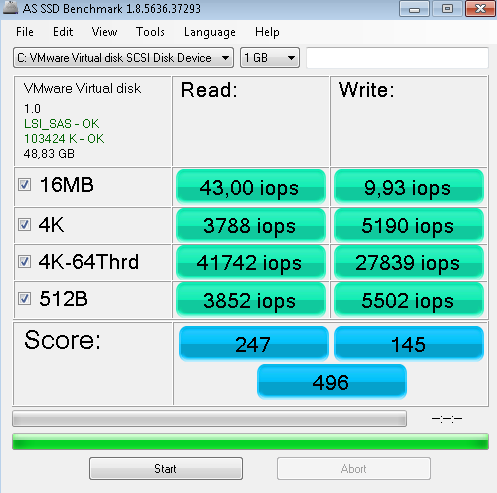
- Блок питания Chieftec Smart GPS-500C. Он просто бесшумен. Никакого писка дросселей, никаких шумов, абсолютно.
- Оперативная память В текущей конфигурации это 3х8Gb — вполне достаточно для текущих задач и неплохой запас на будущее, чтобы лишний раз не выключать сервер.
- Охлаждение Штатные вентиляторы были выкручены, на продув корпуса установлены Noctua NF-S12A PWM. Основной проблемой конечно же стало охлаждение процессоров. Было решено использовать штатный радиатор Intel STS100C (Cu Al) вместе с регулируемым вентилятором (штатный даже на минимальных для запуска оборотах был очень шумным). Экспериментальным путем был подобран San Ace 80, регулировка осуществляется с помощью популярного step-down модуля на базе LM2596S. Путем подстройки напряжения получилось добиться скорости 500-700 оборотов, это практически бесшумная работа. Такой режим не допускает перегрева даже жарким летом, все показания датчиков в пределах нормы.
В планах переход на полностью пассивное охлаждение CPU.
Вот как это выглядит на данном этапе:
Вид спереди, диски можно менять не выключая сервер:
Попутно был развеян миф о потребности регулярной перезагрузки Windows:
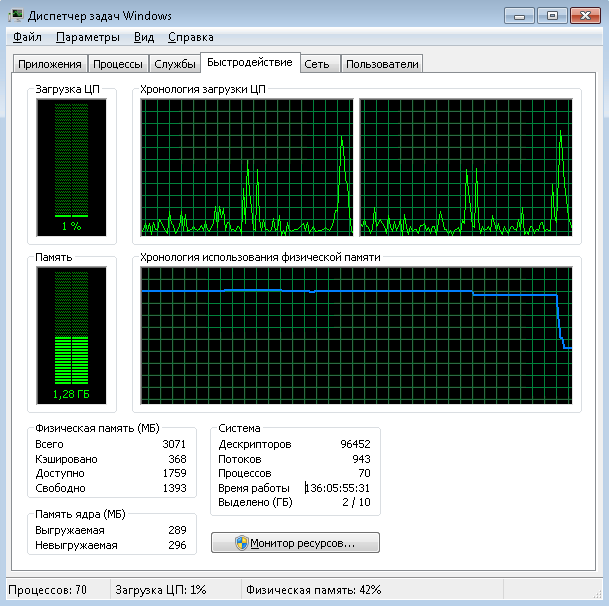
Итак, сервер собран, далее приступим к повышению надежности в доступных нам пределах. Мною было продумано множество вариантов бесперебойного электропитания дома в целом, и сервера, в частности. От выделенного ИБП с минимально необходимой мощностью для питания сервера и базовых сетевых устройств до полного резервирования всего дома трехфазным ИБП. В итоге проб и ошибок был выбран все же самый адекватный вариант — ИБП средней мощности с запасом для питания критических устройств в течение хотя-бы 12 часов. Таковыми являются газовый котел, собственно, сервер, коммутатор провайдера, роутер, внутренние коммутаторы, видеокамеры, автоматические ворота, дежурное 12В освещение, аварийные розетки в доме и подсобном помещении. Добавление следующего по важности устройства — чайника, насосной станции очень сильно повышает требования к ИБП, поэтому в случае надобности аварийное снабжение переводится на бензиновый генератор. В качестве источника бесперебойного питания применен APC Smart-UPS 1500, в крайнем случае — достаточный для пуска 0.75кВт насосной станции. Аккумуляторный блок собран из 2х120А*ч батарей.
Потребление резервируемых устройств в штатном режиме:
Организация сети. В который раз пришлось на своем опыте убедиться в законе — если по плану необходимо проложить два кабеля — надо закладывать четыре! Даже без систем умного дома. После разнообразных перестановок была применена следующая схема. Для моей реализации сети идеальным роутером оказался, конечно же, MikroTik. Абсолютно все необходимые функции за минимальную стоимость, с минимальным энергопотреблением. Простая настройка локальной сети, безопасности доступа извне, резервирования каналов связи, дополнительных сервисов — устройство класса „один раз разобрался, настроил и забыл“. Функция резервной маломощной точки доступа Wi-Fi, потому как качественная раздача не является основной задачей подобных устройств. В роли главной точки беспроводного доступа был заказан небезызвестный Ruckus — поставил и забыл, проблемы с Wi-Fi прекратились раз и навсегда.
Два аплинка от провайдеров проверяются на доступность по приоритету (distance) — в случае проблем с приоритетным провайдером автоматически происходит переключение на резерв. Решение простое, не самое надежное, но, как правило, достаточное при типичных проблемах сетей в частном секторе — обрывы кабелей/отсутствие электропитания.
Далее хотелось бы рассказать, зачем же это все, собственно, затевалось и какой получился результат. Для каждой группы задач была установлена отдельная виртуальная машина, а именно:
1. Основная рабочая система на базе Windows 7, та самая, с трудом и заботой перенесенная со славно поработавшего ноутбука.
2. Отдельная система для ведения финансового учета и проведения переводов — так же, впрочем, перенесенная с нетбука.
3. ОС с софтом для видеонаблюдения. Хотя полностью независимые системы и имеют свои преимущества — но полугодовой опыт использования виртуальной машины для этих целей показал отличную надежность такого решения. Видеонаблюдение было построено на базе камер Hikvision и бесплатного софт-сервера от этого же производителя.
4. Сетевое хранилище для медиаконтента (FreeNAS) — в основном для удобного обмена файлами между устройствами внутри локальной сети и просмотра на фото/видео на телевизоре.
5. Unix сервер, Debian/Ubuntu, без GUI. Как же без простой, безотказной системы под рукой — собрать статистику и вывести показания датчиков на веб-сервер, перекодировать видео с помощью ffmpeg, протестировать скрипты, и т.д.
6. Бонусы — однажды в экстренной ситуации пришлось даже спасать крупный сайт, вытаскивая контент из проблемного рейда, на лету завернув его в виртуальную машину и переместив на временный сервер.
Для взаимодействия с виртуальной средой установлен ПК с 23» монитором, на котором есть относительно мощная видеокарта для видео/игр, подключение к машинам происходит по RDP либо SSH. Если уж совсем лениво — то с ноутбука, лежа на диване.
После всех настроек, проб и ошибок, наконец-то можно сказать что все работает, как и было запланировано! Казалось бы, стольким мелочам было уделено внимание — но в сумме это дало очень много выигранного времени и средств, а именно на включения, выключения, замены, контроль всего потенциального парка домашних устройств.Теперь можно больше сконцентрироваться на основной деятельности, не переживая об отключениях электричества, падающих, забытых, украденных ноутбуках, посыпавшихся жестких дисках и прочих сюрпризах. Надеюсь что мой опыт будет интересен и, возможно, кого-то так же мотивирует применить свои профессиональные знания для обустройства рабочего места на дому!
Идеальное и дорогое решение
Я не одинок в своих проблемах и умные люди уже давно позаботились о решении. Вы можете прямо сейчас арендовать вычислительные мощности и получить готовый сервер под свои нужды. Достаточно загуглить VDS или VPS и вы найдете то, что нужно.
VDS (Virtual Dedicated Server) — виртуальный выделенный сервер. В рунете часто называют «дедик«. Это такой тип хостинг-услуги, когда вы арендуете удаленный сервер с выбранными вами характеристиками и операционной системой под свои нужды. По сути, для пользователя — это обычный компьютер, но установленный у хостера, а не у вас дома.
Вот пример достаточно популярного решения — Яндекс.Облако. Как уже говорил, мне нужен был сервер на Windows для парсинга и рассылок. Вот такая конфигурация у меня получилась:
Итого, по стоимости вышло чуть более 2000 р/мес. Заметьте, конфигурация близка к минимальной.
Еще один пример от моего любимого хостинг-провайдера TimeWeb:
Здесь дедик обходится дешевле, около 1600 р/мес. При том же объеме памяти здесь будет SSD-накопитель, что также является плюсом.
Настройка «freenas»
При первичной загрузке компьютера пользователям будет представлен консольный экран, на котором можно произвести настройку соответствующих параметров. Можно выполнить востребованную операцию выбора разнообразных характеристик конфигурации непосредственно сразу, но лучше отложить процедуру настройки и произвести ее другим способом.
Найдите «URL-адрес» в нижней части экрана, на другом компьютере откройте предпочитаемый веб-браузер и осуществите переход на связанную страницу, чтобы получить доступ к графическому веб-интерфейсу «FreeNAS». (Теперь можно полностью отключить монитор от сервера «FreeNAS», так как в нем больше нет необходимости).
На странице приветствия «FreeNAS» установите основной пароль доступа, который в дальнейшем потребуется пользователям для входа в веб-интерфейс. Старайтесь применить такой вариант парольной фразы, которую сложно забыть, и воссозданную в соответствии с правилами установки паролей (не используйте распространенные виды паролей, простые комбинации или общий универсальный вариант фразы, применяемый для доступа ко всем пользовательским приложениям).
Теперь пользователи могут использовать веб-интерфейс для персонализированной настройки. Представленный интерфейс полностью идентичен варианту, ответственному за настройку в приобретаемом специализированном, полностью укомплектованном и готовом к дальнейшему использованию, устройстве «NAS».
Открытие общего доступа к принтеру
Возможно у вас в доме имеется всего один принтер, при этом пользоваться его услугами хотят сразу несколько человек. Решить эту проблему очень просто! Достаточно подключить принтер к домашнему серверу и открыть к нему общий доступ. После этого все компьютеры в доме смогут печатать на данном принтере.
Первое, что нужно сделать – это подключить принтер к серверу и установить драйвер. Я использовал МФУ Samsung SCX-4100. После установки драйвера откройте Панель управления, выберите отображение всех элементов, затем перейдете в раздел Устройства и принтеры.
Найдите установленный вами принтер и откройте его контекстное меню. Выберите Свойства принтера.
Перейдите во вкладку Доступ.
Установите галочку на пункте Общий доступ к данному принтеру. Далее введите имя для принтера, которое будет видно другим компьютерам в сети.
Если в вашей сети имеются компьютеры как с 32-разрядной, так и с 64-разрядной версией Windows, то рекомендую нажать в этом окне кнопку Дополнительные драйверы.
В следующем окне нужно выбрать, драйвер для какой разрядности до установить. Так как у меня уже установлен драйвер для 64-разрядной версии Windows, я ставлю галочку у x86 (32-разрядная). В вашем случае все может быть наоборот, но это не суть важно.
После установки галочки нажмите ОК. Откроется окно, в котором нужно указать путь до драйвера. Если драйверы для вашего принтера поставляются в виде одного установочного файла (*.exe), то попытайтесь извлечь из него файлы с помощью архиватора, или, возможно, установщик самостоятельно их извлекает в папку Temp, к примеру.
Укажите путь к драйверу нужной разрядности и нажмите ОК. Дождитесь установки драйвера и закройте Свойства принтера, нажав на кнопку ОК.
Теперь попробуем подключить принтер на сетевом компьютере. Откройте папку, в которой указаны все устройства в вашей сети, затем откройте свой сервер. Помимо открытых сетевых папок, появился принтер с именем, который был указан выше. Откройте его контекстное меню и выберите пункт Подключить.
Windows спросит, доверяете ли вы принтеру.
Нажмите кнопку Установить драйвер. После этого Windows автоматически загрузит необходимый драйвер с сервера и установит его.
Готово! Теперь можно печатать на принтере с другого компьютера, при этом принтер не подключен к нему напрямую.
Предпосылки
Я давно горел идеей установки собственного домашнего сервера. Сначала, основной мотивацией было желание поднять на нем свои первые сайты-поделки и разобраться в чем-то новом. Потом, был период, когда хотелось развернуть систему типа «умный дом» с доступом из сети. В конечном счете, я просто использовал для «побаловаться» свой основной ПК и на этом все)
Вопрос встал серьезно, когда я начал работать с парсингом и рассылками. Задачи стали занимать длительное время, а гонять свой основной комп для таких задач не хотелось. В случае с рассылками софт вообще должен работать круглосуточно.
Для меня было несколько существенных неудобств работы с основного ПК:
- Во-первых, это неудобно: ПК иногда приходится перезагружать и софт, работающий в фоне останавливается. После старта все приходится заново конфигурировать;
- Во-вторых, это шумно. Классический системник с кучей кулеров не способствует здоровому сну;
- В третьих, я счастливый пользователь Linux и запуск некоторого софта под Windows вынуждал использовать средства виртуализации (VirtualBox). Это неслабо нагружает ресурсы ПК, что тоже неприятно;
- И последнее: иногда нужен был удаленный доступ с нетбука к некоторым программам.
Самый бюджетный вариант
Я тогда не хотел тратиться на новую железку и нашел совсем уж сердитый вариант на Авито за 3700 р., чтобы наверняка окупиться)) Вот такая компактная машинка, называется Foxconn NT535:
По характеристикам как раз то, что было нужно для моих задач:
- Двухъядерный процессор Intel Atom D525 1,8 GHz
- Оперативная память 2 GB
- SSD накопитель 60 GB
На него встала и довольно шустро работает Windows 7 и весь необходимый мне софт.
При покупке или аренде сервера руководствуйтесь системными требованиями к софту, который вы планируете на нем запускать.
Я его использовал (и использую) для парсинга программой Key Collector, управления рекламными кампаниями в Direct Commander и для рассылок в Quick Sender (почитайте статью по спаму в ВКонтакте — возможно, заинтересует тематика условно-бесплатного трафика). Весь необходимый софт прекрасно работает:
Конечно, если у вас есть ненужный ноутбук или ПК, вы можете сделать домашний сервер из старого компьютера — тут каждый сам решает, какой вариант удобнее.
Сервер для сайта
Отдельно стоит сказать про очень важный момент, если вы собираетесь приспособить свой сервер для запуска сайта, сервиса или другой функциональности, которая должна работать с другими пользователями Интернет. В этом случае, вам дополнительно понадобится приобретать специальную услугу у своего провайдера — «фиксированный IP».
Дело в том, что обычно, провайдер выделяет вам динамический IP адрес, который меняется при перезагрузке вашего домашнего роутера. Чтобы ваш сайт на домашнем ПК можно было посетить из интернета (не только из вашей локальной сети), нужно иметь фиксированный внешний IP.
Если планируете использовать домашний сервер для запуска сайта, не забудьте обеспечить себе фиксированный IP адрес. Обычно, это платная услуга, которую может предоставить ваш интернет-провайдер
Удаленный доступ к домашнему серверу
Для организации удаленного доступа к домашнему серверу я использую TeamViewer. Я выбрал именно такой вариант по следующим причинам:
- Нужен был доступ не только из дома, но и с ноутбука, за пределами домашней сети интернет;
- Клиентское приложение TeamViewer работает как на Windows, так и на Linux, что было важно для меня, т.к. и домашний ПК и ноут работают под Linux;
- Максимально простое решение — никаких настроек делать не нужно. Все работает «из коробки».
Если завести свой аккаунт в сервисе TeamViewer, то подключение к свои машинам можно делать вообще в один клик без необходимости каждый раз вводить пароль. При этом и все устройства у вас под рукой в интерфейсе программы — просто выбираете нужное и происходит подключение. Это невероятно удобно:
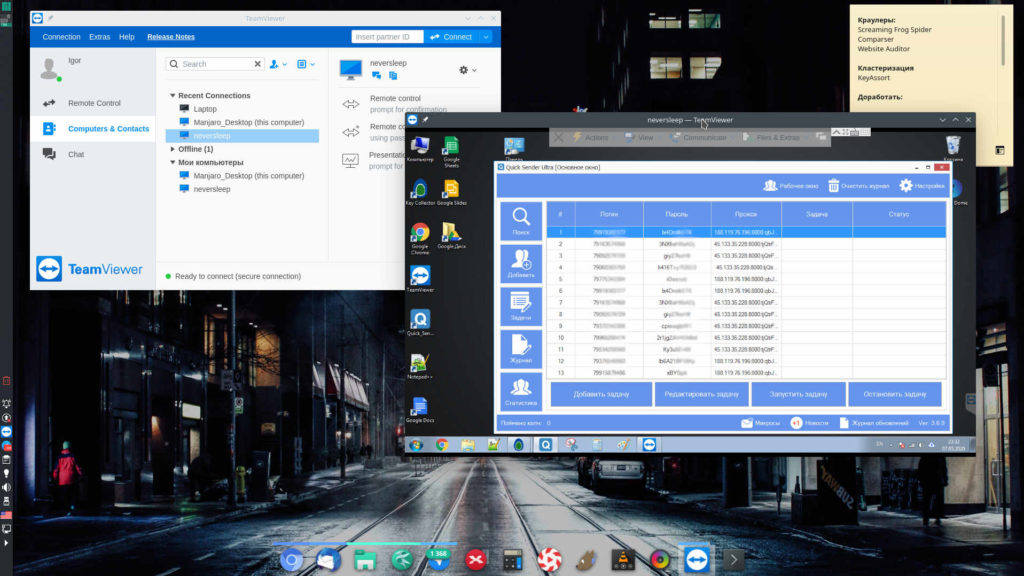
У Тимвьюира есть еще одна очень крутая фишка — он работает даже со смартфона! Скрин ниже сделан с экрана телефона:
Если вы занимаетесь рассылками, то весьма неплохо иметь возможность запустить или остановить процесс в нужный момент.
TeamViewer — это удобный способ подключения к удаленным ПК. Помимо удобства, существенным плюсом является кроссплатформенность: есть клиент под Windows, Mac, Linux и даже под мобильные операционные системы. Вы можете подключиться к компьютеру даже со своего смартфона!
Установка «freenas»
Загрузите установщик «FreeNAS» на компьютер, который предполагается использовать в качестве сетевого хранилища, и следуйте пошаговым упорядоченным последовательным инструкциям мастера установщика. Если присутствует желание установить программное обеспечение «FreeNAS» на «USB-накопитель» или компактную флэш-карту, что как уже отмечалось ранее предпочтительно и рекомендуется, вставьте съемное устройство в соответствующий порт компьютера.
Выберите параметр «Install / Upgrade» в соответствующем разделе установщика и укажите требуемый диск, на который будет произведена последующая установка «FreeNAS». Все подключенные дисковые носители, в том числе «USB-накопители», будут представлены в данном списке.
Ответственный установщик запишет файлы операционной системы «FreeNAS» на выбранный диск. Процесс установки завершен – извлеките установочное устройство (компакт-диск или «USB-накопитель», если выбран данный вариант установки) и перезагрузите компьютер.
Заключение
Персональные компьютерные устройства развиваются стремительными темпами, и, за счет внутреннего обновления комплектующих или комплексной замены непосредственно цельного устройства, позволяют пользователям значительно повысить общую производительность и исполнять множество разнообразных трудоемких процессов мгновенно и без сбоев.
Часто, устаревшие персональные компьютеры, не обеспечивающие полноценного исполнения поставленных задач и не обладающие достаточным потенциалом для обслуживания современных требовательных приложений, остаются без использования.
Однако, благодаря наличию программного обеспечения, для успешного функционирования которого не требуется значительных аппаратных возможностей, пользователи могут превратить свой устаревший компьютер в домашний файловый сервер, что позволит разгрузить основное устройство и перевести часть задач в выделенное хранилище.
А также сэкономить значительные средства, отказавшись от покупки нового сервера «NAS», продолжив использовать, утратившее актуальность, но все еще работоспособное, оборудование для востребованных и важных процессов удаленного хранения данных.






